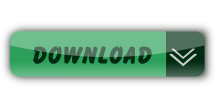Inleiding
Deze toepassing is bij het taalonderwijs bruikbaar voor het verstrekken van stelopdrachten, waarbij iedere leerling een andere opdracht krijgt.
Bij een druk op knop A genereert de micro:bit een willekeurige hoofdpersoon, een druk op knop B een plaats en een druk op knop A en B een situatie.
Stelopdracht: schrijf een verhaal bij de gegenereerde hoofdpersoon, plaats en situatie.
In de programmacode zijn een zevental hoofdpersonen, plaatsen en situaties opgenomen. U kunt die naar believe aanpassen en uitbreiden.
Benodigdheden:
– Microbit
– 1 USB kabel voor verbinding met Microbit
– 1 batterijhouder met twee AAA-batterijen
Programmacode
Hieronder ziet u een visuele weergave van de programmacodes van de ‘Stelopdracht-generator’.
Voor het programmeren van de code is gebruik gemaakt van de programmeertaal
Java Script Blocks Editor.

Programmeren en uploaden naar de Micro:bit.
Wilt u de toepassing zelf bouwen met behulp van de Java Script Blocks Editor handel zoals hieronder beschreven.
Wilt u de code niet zelf programmeren? Onderaan deze pagina kunt u de programmacodes rechtstreeks downloaden.
1. Surf naar http://microbit.org/
2. Selecteer rechts bovenin bij ‘Language’ de taal ‘Nederlands’.
3. Klik bovenaan de pagina op de knop ‘Aan de slag’.
4. Klik bij ‘Java Script Blockeditor’ op de knop ‘Aan de slag’.
5. Klik links boven op de knop ‘Projecten’ en daarna op de knop ‘Nieuw Project’.
6. Klik onderaan de pagina, links van het icoontje van de diskette, op de tekst ‘Zonder
titel’ en voer daar als titel in ‘Stelopdracht-generator’.
7. U kunt nu beginnen met het programmeren van de code.
8. Bent u klaar met programmeren van de code dan kunt u het bestand zoals hieronder beschreven bij de nummer 10 t/m 12 op de Micro:bit plaatsen.
10. Sluit de Micro:bit met de USB-kabel aan op de pc.
11. Klik in de Java Script Blocks Editor links onderin op de knop ‘Download’.
12. Wat er nu gebeurt is afhankelijk van de browser die u gebruikt.
a. Gebruikt u bijvoorbeeld Chrome dan verschijnt links onderin het bestand dat u net hebt gedownload. Open de verkenner en versleep dit bestand naar de map Micro:bit.
(Hoogstwaarschijnlijk bevindt die zich op de E: schijf).
Het bestand wordt nu weggeschreven naar de Micro:bit. Is dat gebeurd dan kunt u het programma gebruiken.
b. Gebruik u bijvoorbeeld Edge of de Explorer dan verschijnt er een tussenscherm.
Klik in dit tussenscherm op het pijltje naast ‘Opslaan’ en selecteer ‘Opslaan als’.
Zoek in de mappenstructuur naar de map Micro:bit (Hoogstwaarschijnlijk bevindt die zich op de E: schijf). Klik daarop en klik daarna op ‘Opslaan’. Het bestand wordt nu weggeschreven naar de Micro:bit.
Programmacodes downloaden en uploaden naar Micro:bit
Wilt u de programmacode liever downloaden naar de programmeeromgeving Java Script Blocks Editor i.p.v. die zelf te schrijven, klik dan op de knop ‘Download’ hieronder.
Klik in de pagina die wordt geopend bovenin op de knop ‘Bewerken’.
Het programma wordt nu gedownload en de code komt in beeld.
Handel nu verder zoals hierboven beschreven om het programma op de Micro:bit te plaatsen.